Exibição do detalhamento realista no ambiente da plataforma AltoQi Builder
Com o intuito de agregar ainda mais qualidade, realismo e transparência aos elementos lançados em seu projeto na plataforma AltoQi Builder, é possível entregar um detalhamento realista, gerado a partir de uma planificação do que é mostrado na visualização 3D.
Como exibir o detalhamento realista no ambiente da plataforma AltoQi Builder?
Ao longo do desenvolvimento de seu projeto, os diferentes detalhamentos gerados no ambiente de CAD da plataforma Builder são exibidos em forma de croqui. Contudo, o programa dispõe de recurso específico para alteração do modo de exibição dos elementos para bifilar realista.
Este recurso permite ao usuário visualizar uma prévia da representação em prancha de um detalhamento, que pode ser um corte, detalhe, detalhe isométrico, ou ainda, planta baixa. Nesta exibição realista, realiza-se a planificação do modelo 3D considerando a geometria real do objeto. A figura abaixo ilustra o resultado para o detalhe isométrico de um projeto hidráulico.
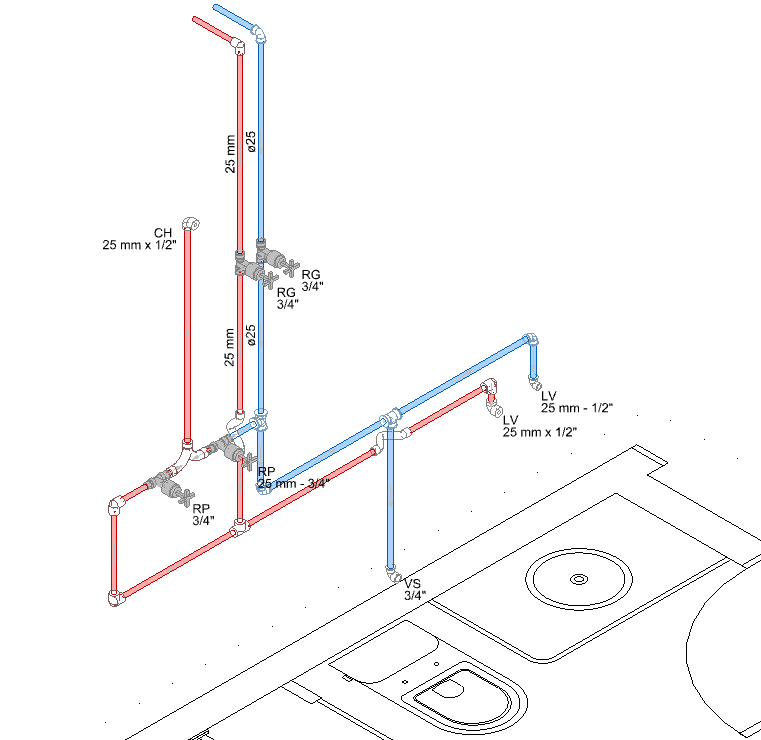
Para definir o modo de exibição dos elementos lançados no projeto em formato realista, acompanhe os passos subsequentes.
- Com o programa AltoQi Builder aberto, acesse a guia Elementos, grupo Acessar e selecione o comando Edificação;
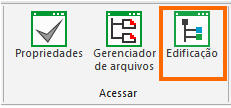
- Na janela Edificação aberta à direita da tela, acesse o croqui de projeto da disciplina desejada. Neste exemplo, selecionou-se a disciplina Hidráulico;
- Acesse o detalhamento para o qual deseja exibir o formato bifilar realista. Neste exemplo, selecionou-se o detalhe isométrico H49 já criado a partir da janela Edificação;
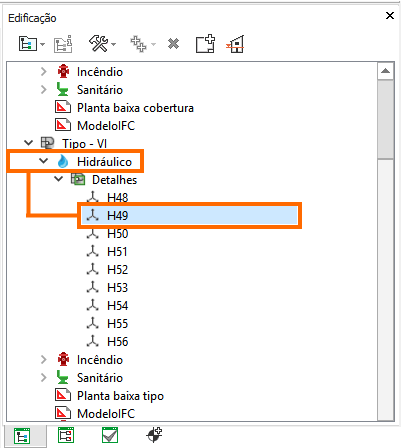
- Com o detalhamento aberto, na guia Operações, grupo Exibir, selecione o comando Exibir detalhamento;
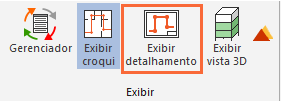
- Perceba que, após o carregamento, os elementos do detalhamento se apresentarão em formato bifilar realista, como ilustrado no início do presente material.
Com o procedimento indicado nesse material, será possível exibir uma prévia de qualquer detalhamento do projeto em formato realista.
![Brand Vertical-PRINCIPAL-1.png]](https://suporte.altoqi.com.br/hs-fs/hubfs/Brand%20Vertical-PRINCIPAL-1.png?width=70&height=63&name=Brand%20Vertical-PRINCIPAL-1.png)